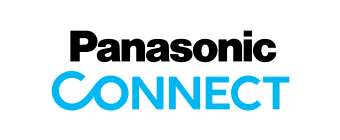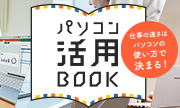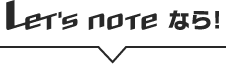インターフェースのフル活用でミニオフィス化 在宅ワークPC周辺機器活用術
在宅ワークを続けていると、オフィス環境との違いを感じてしまうことはありませんか?設備が整っているのといないのとでは、作業効率だけでなく仕事のモチベーションにも差が出てしまうもの。 しかし、周辺機器をうまく使えば、今よりも高い効率で作業することが可能です。
- 在宅ワークの
作業効率が悪い - 自宅に専用の
作業空間がない
インターフェースを活用し
環境を改善する
オフィスより効率が悪いと感じるのは、インターフェースを活用できていないから。搭載されているインターフェースをフル活用すれば、環境はガラリと変わります。

周辺機器で空間を創り出す
一からスペースを作るのは大変。でも、周辺機器を活用すれば、特設の作業空間を創り出すことができます。
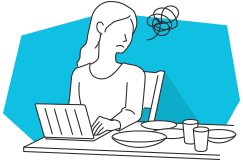
在宅ワークの
作業効率が悪い
インターフェースを活用し
環境を改善する
オフィスより効率が悪いと感じるのは、インターフェースを活用できていないから。搭載されているインターフェースをフル活用すれば、環境はガラリと変わります。

自宅に専用の
作業空間がない
周辺機器で空間を創り出す
一からスペースを作るのは大変。でも、周辺機器を活用すれば、特設の作業空間を創り出すことができます。
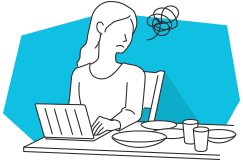
インターフェースの有効活用で
在宅ワークの快適性がUP
在宅ワークが快適じゃない……という方は、ノートパソコンに付いているインターフェースをうまく活用できていない方かもしれません。
使い方次第では、自宅でも快適かつ効率良く働ける環境を作り出せます。
作業を快適にする活用術
複数アプリを立ち上げている際、ノートパソコンのモニターだけだと画面の切り替え操作が多く、効率は下がってしまいます。
モニターを上手に活用して、作業を快適にしましょう。
自宅のテレビを
サブモニター替わりに使う
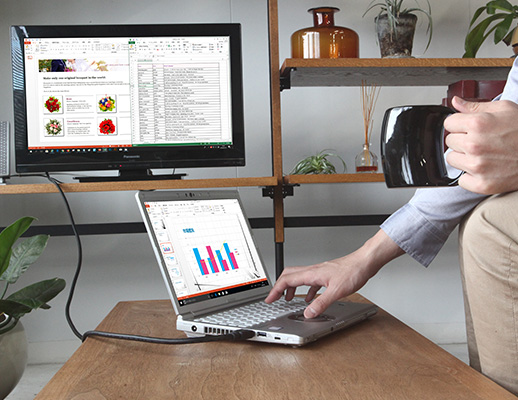
トリプルモニターで
効率良く作業する

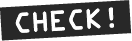 パソコンにVGAやHDMI端子が搭載されているか事前に確認しよう
パソコンにVGAやHDMI端子が搭載されているか事前に確認しよう
ノートパソコン本体にVGAやHDMI端子が付いていない機種も増えています。
しかし実際のビジネスの現場では、外部ディスプレイの接続端子がVGA端子のみということも。VGAやHDMI端子がノートパソコン本体に無い場合、外付けの変換ケーブルを別途購入する必要があります。
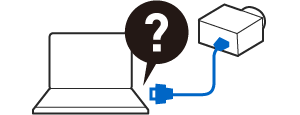
一台でトリプルモニターも可能。
現在発売されている全シリーズでHDMI出力端子、VGA(アナログRGB)端子を搭載。
2つのモニターへ同時に出力できるため、トリプルモニターで大きく作業効率を高められます。
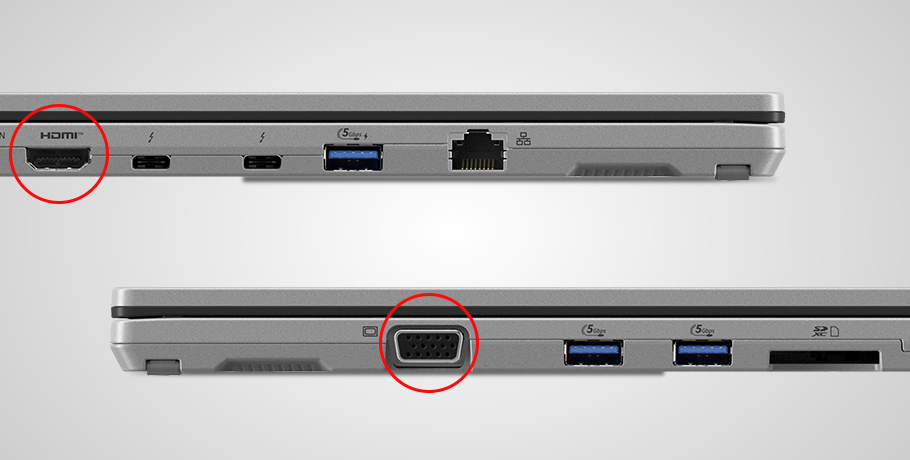
入力を快適にする活用術
外付けキーボードで
タイピングしやすい位置に調整

数値入力が多い方は
外付けテンキーが便利

明るさを快適にする活用術
専用の作業空間がなく
夜間も働かれる方は
デスクライト

Web会議のカメラ映りを
良くして気分をあげるには
LEDリングライト
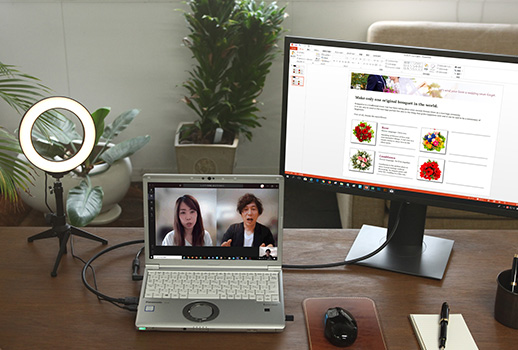
心身を快適にする活用術
作業中のクールダウンに
USB扇風機がおすすめ

リラックスタイムには
アロマポットでひと休み
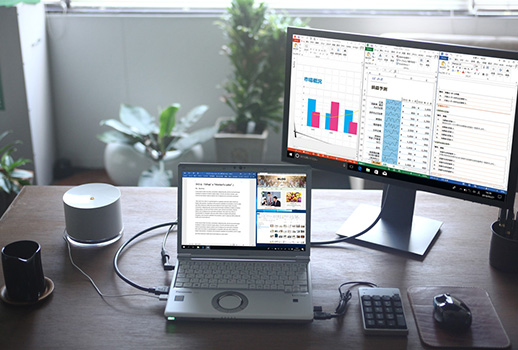
デスク周りを快適にする活用術
ケーブルクリップで
端子を一目瞭然に
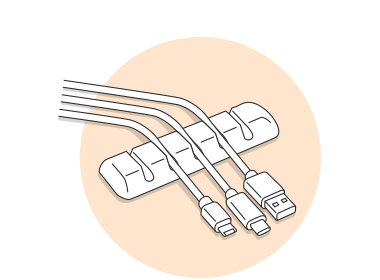
雑になりがちなケーブルを
ボックスに入れてひとまとめ
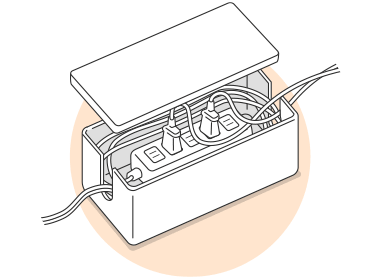
外付けの変換ケーブルいらず
レッツノートはUSB Type-C®※1、USB Type-A、HDMI出力端子やVGA端子(アナログRGB)を搭載。外付けの変換ケーブルが無くても多くの周辺機器を接続することができ、快適な在宅ワーク環境を整えられます。
※1 USB3.1(Gen1/2)、USB Power Delivery、Thunderbolt™ 4 テクノロジー、DisplayPort™ Alternate Mode に対応しています。USB Type-C® 対応のすべての周辺機器の動作を保証するものではありません。
● DisplayPortは、Video Electronics Standards Associationの商標です。